VPN คืออะไร ข้อดีและข้อเสียของ VPN เครือข่ายส่วนตัวเสมือน

VPN คืออะไร มีข้อดีข้อเสียอะไรบ้าง? มาพูดคุยกับ WebTech360 เกี่ยวกับนิยามของ VPN และวิธีนำโมเดลและระบบนี้ไปใช้ในการทำงาน
ในการสร้างเอฟเฟกต์แถบงานบน Windows ผู้ใช้สามารถปรับเปลี่ยน แถบงาน Windowsให้สดใหม่ได้หลายวิธีและใช้แอพพลิเคชั่นที่รองรับด้วยแอปพลิเคชันเหล่านี้ แถบงานบน Windows จะมีอินเทอร์เฟซใหม่หมด ซึ่งสร้างการเปลี่ยนแปลงที่น่าสนใจบนคอมพิวเตอร์ ต่อไปนี้เป็นคำแนะนำในการสร้างเอฟเฟกต์แถบงานบน Windows
วิธีใช้ Taskbar+ เพื่อเปลี่ยนอินเทอร์เฟซ Taskbar บน Windows
ขั้นตอนที่ 1:
ขั้นแรกเราจะดาวน์โหลดแอปพลิเคชัน Taskbar+ สำหรับ Windows จากลิงก์ด้านล่าง
ขั้นตอนที่ 2:
คุณเปิดแอปพลิเคชัน Taskbar+ บนคอมพิวเตอร์ของคุณ แล้วคุณจะเห็นว่าอินเทอร์เฟซของ Taskbar เปลี่ยนเป็นโปร่งใสดังแสดงด้านล่าง
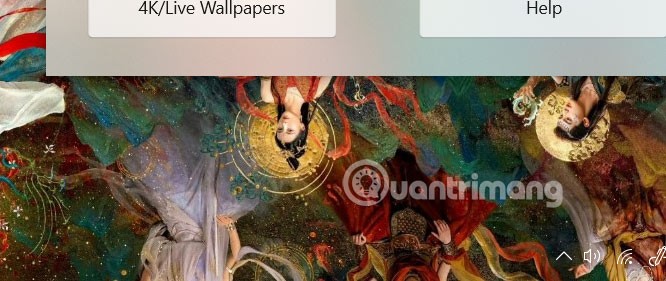
ขั้นตอนที่ 3:
เราสามารถเปลี่ยนอินเทอร์เฟซแถบงานในอินเทอร์เฟซแอปพลิเคชัน Taskbar+ ได้ด้วยรายการดังแสดงด้านล่างนี้
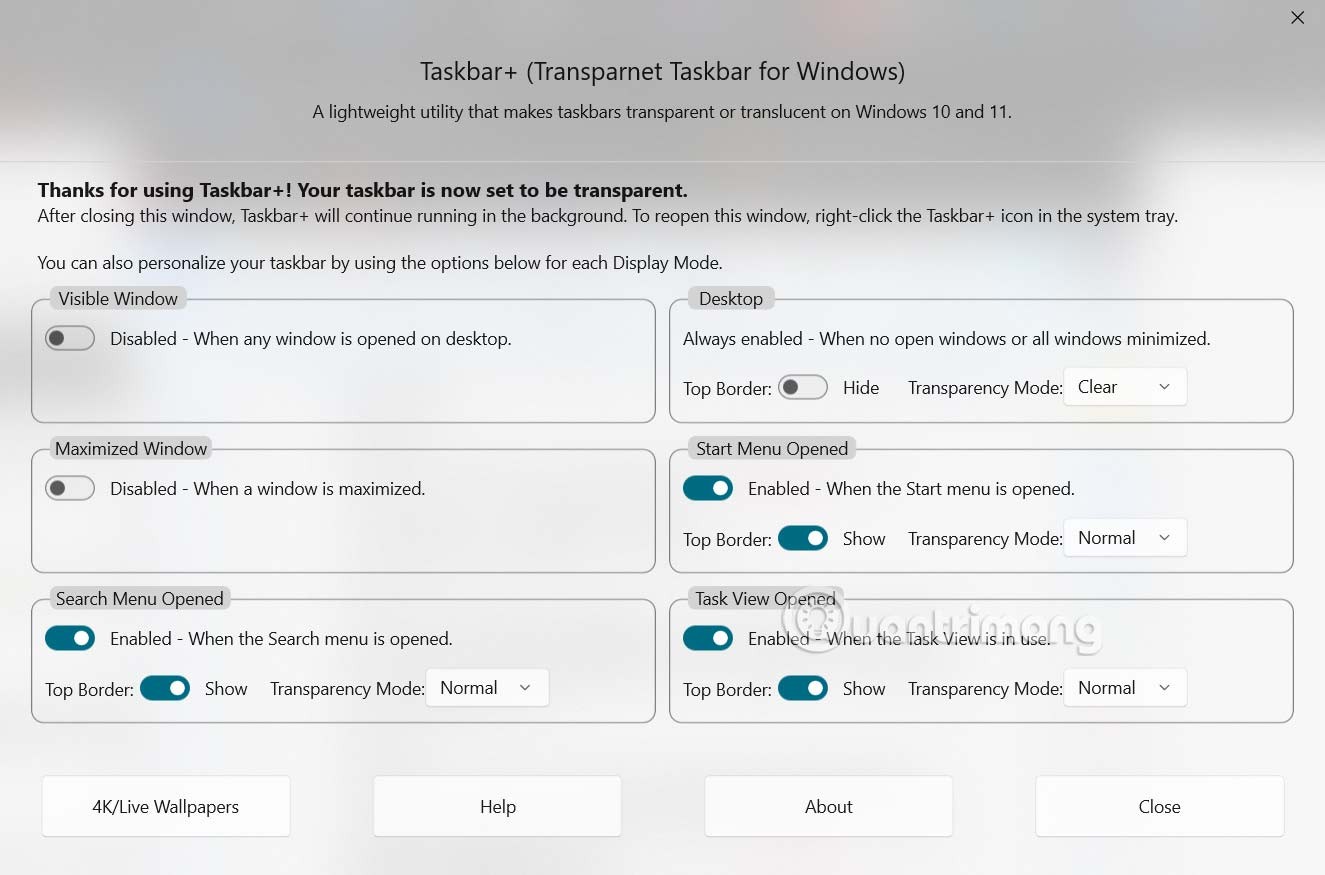
ก่อนอื่นในส่วนเดสก์ท็อปเราจะดำเนินการเปลี่ยนเอฟเฟ็กต์สำหรับแถบงาน ในโหมดความโปร่งใสเลือก:
คุณสามารถเปิดใช้งานขอบด้านบนเพื่อเพิ่มขอบให้กับแถบงานได้
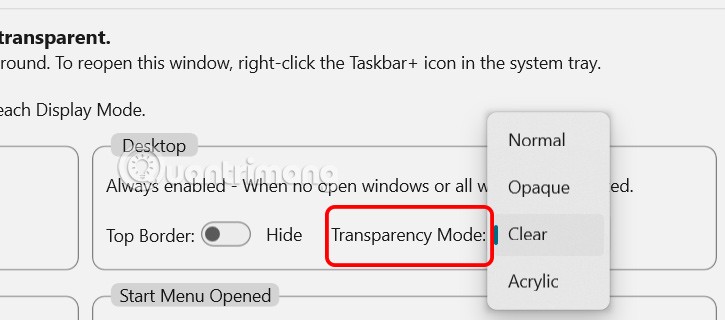
ขั้นตอนที่ 4:
นอกจากนี้ อินเทอร์เฟซยังมีรายการบางอย่างสำหรับปรับแต่งอินเทอร์เฟซแถบงานบน Windows อีกด้วย
หากต้องการใช้การตั้งค่าใดๆให้เลื่อนปุ่มกลมไปทางขวาเพื่อเปิดใช้งาน

วิธีการใช้เอฟเฟ็กต์แถบงานกับ RainbowTaskbar
RainbowTaskbar เป็นซอฟต์แวร์ที่ช่วยให้คุณสามารถเพิ่มการไล่ระดับสีหรือเอฟเฟกต์สีทึบให้กับแถบงานของคุณได้ คุณสามารถเลือกเพิ่มขอบโค้ง รูปภาพ ข้อความ และรูปร่างลงบนแถบงานได้โดยใช้ซอฟต์แวร์นี้อีกด้วย
คุณสามารถเพิ่มเอฟเฟกต์แถบงานสีรุ้งหลากสีด้วย RainbowTaskbar ได้อย่างไร:

การเลือกการตั้งค่าสีรุ้งจะใช้เอฟเฟกต์ไล่สีหลายสีที่สวยงามและมีชีวิตชีวาให้กับแถบงาน พรีเซ็ตนี้ประกอบด้วยการไล่สีแบบซีดจาง 8 แบบที่เปลี่ยนแปลงทุกมิลลิวินาที นอกจากนี้ยังได้กำหนดค่าให้มีเอฟเฟกต์ความโปร่งใสเล็กน้อยด้วย (ความทึบของชั้นพื้นหลัง 80%) คุณสามารถดูการตั้งค่าที่กำหนดไว้ล่วงหน้าได้โดยการคลิกขวาที่ไอคอนถาดระบบแถบงาน Rainbow และเลือกเปิด
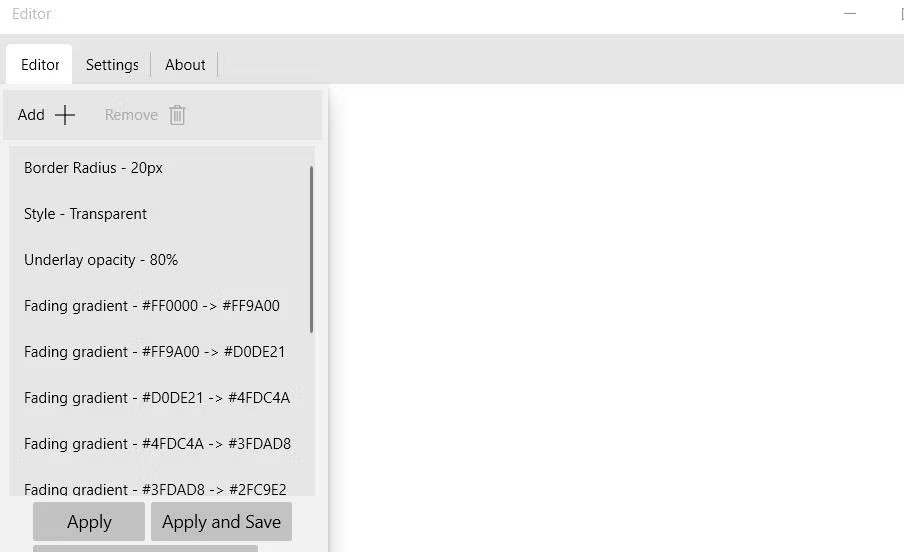
ตอนนี้เรามาลองตั้งค่าพรีเซ็ตใหม่ตั้งแต่ต้นกัน ตัวอย่างเช่น ตั้งค่าแถบงานโปร่งใสที่มีเอฟเฟกต์ไล่ระดับจากสีเหลืองเป็นสีแดงดังนี้:
1. ก่อนอื่น ให้เลือก ตัวเลือกค่าที่ตั้งไว้ล่วงหน้าของ Rainbow และเปิด หน้าต่างRainbowTaskbarจากเมนูบริบทของซอฟต์แวร์
2. เลือกค่าที่ตั้งไว้ล่วงหน้าของสายรุ้งทั้งหมดและคลิกลบเพื่อลบออก
3. จากนั้นคลิกปุ่มเพิ่ม
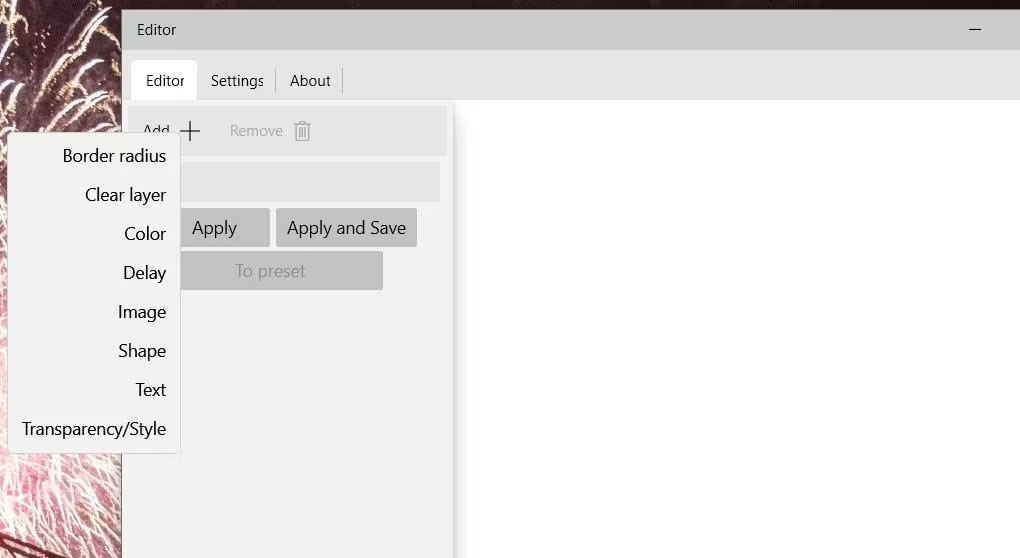
4. เลือก การตั้งค่าความโปร่งใส/สไตล์
5. คลิกรูปแบบความโปร่งใสบน เมนู แบบ เลื่อนลง เปลี่ยนแปลง
6. เลือก ตัวเลือก โปร่งใสในเมนูแบบดรอปดาวน์เพื่อ
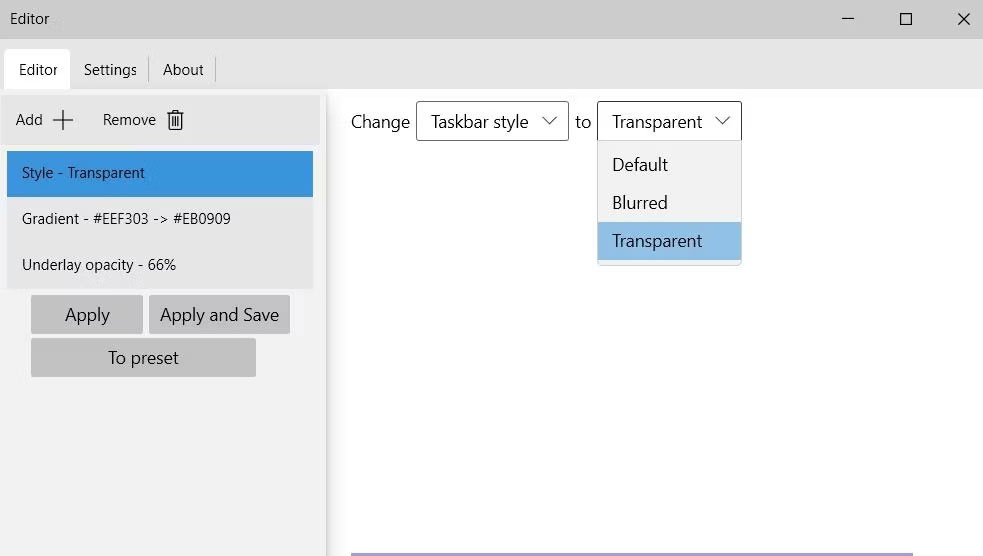
7. คลิกเพิ่มเพื่อเลือกสี
8. เลือกไล่ระดับสีจากเมนูแบบดรอปดาวน์
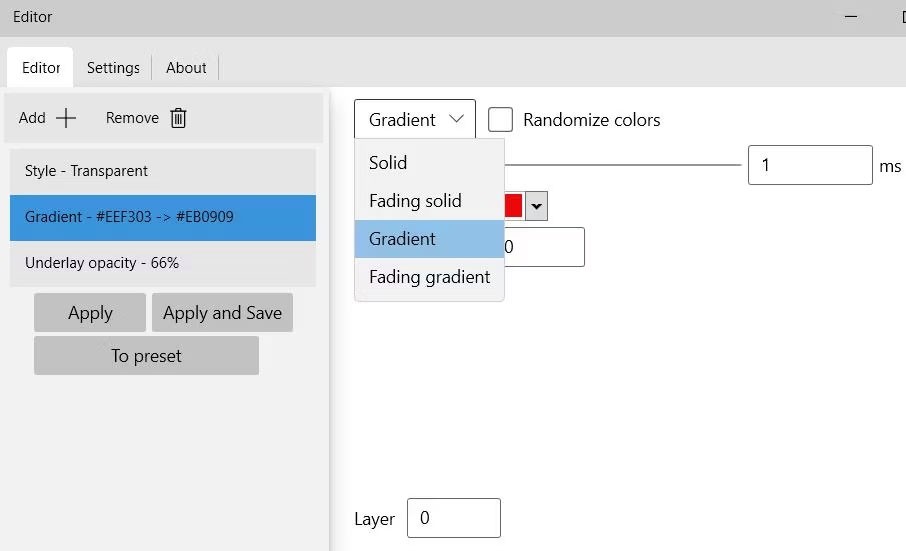
9. คลิกที่กล่องสีทางด้านซ้ายเพื่อเลือกสีเหลือง
10. จากนั้นคลิกที่กล่องสีด้านขวาเพื่อเลือกกล่องสีแดง
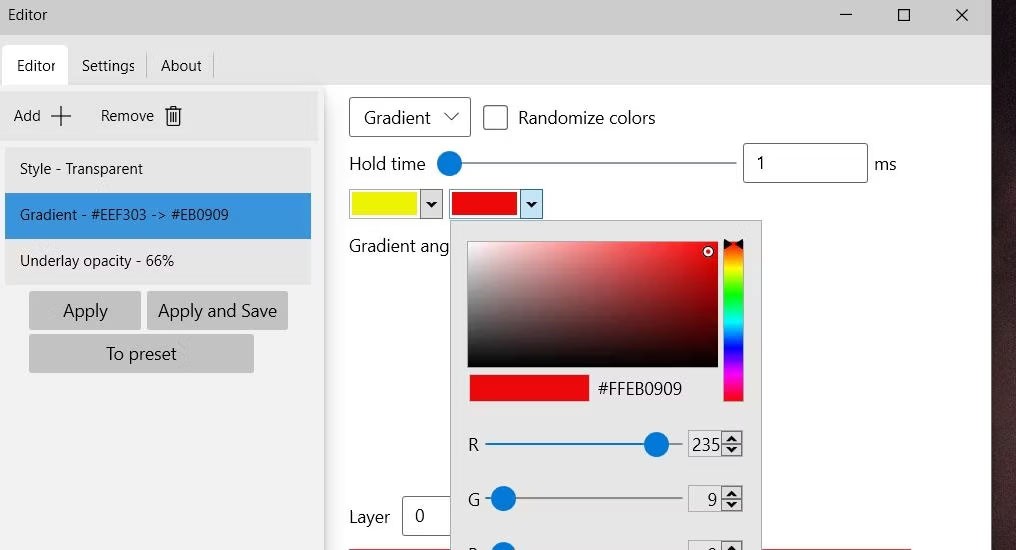
11. คลิก ปุ่ม เพิ่มเพื่อเลือกความโปร่งใส/รูปแบบอีก ครั้ง
12. เลือกUnderlay Opacityบน เมนูแบบเลื่อน ลงChange
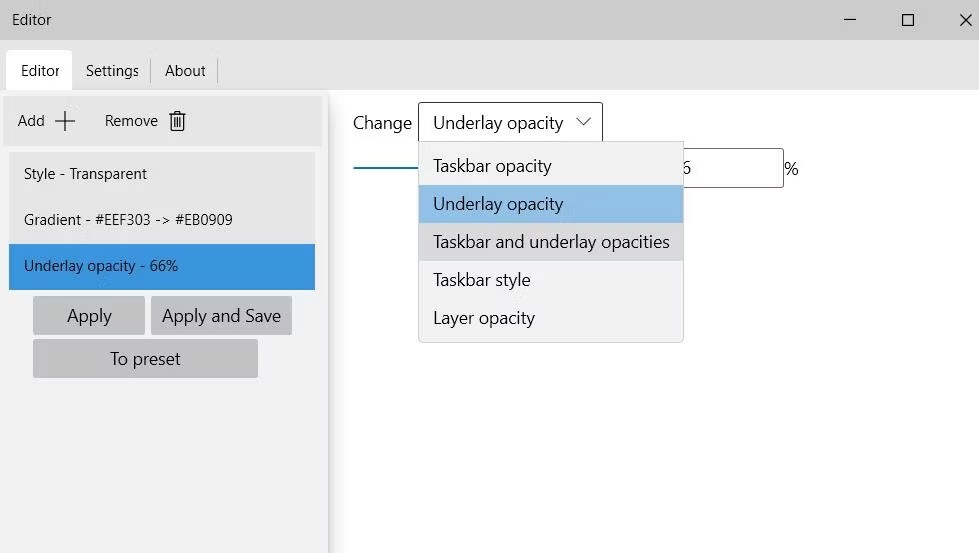
13. ตั้งแถบเลื่อนไว้ที่ประมาณ 66% การลากแถบเลื่อนไปทางซ้ายจะทำให้แถบงานโปร่งใสมากขึ้น
14. คลิก ปุ่ม To preset (ตั้งค่าล่วงหน้า )
15. ป้อนชื่อสำหรับค่าที่ตั้งล่วงหน้าใหม่และคลิกตกลง
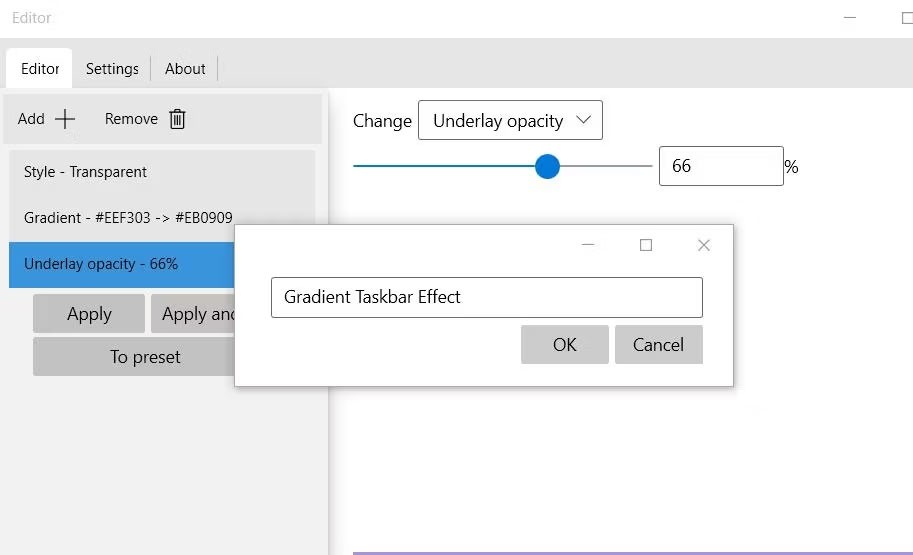
16. จากนั้นเลือกApplyและSaveเพื่อตั้งค่าล่วงหน้า
ตอนนี้ คุณได้สร้างเอฟเฟกต์แถบงานแบบโปร่งใสด้วยสีไล่ระดับสีเหลืองและสีแดงแล้ว เหมือนเอฟเฟกต์ที่แสดงด้านล่างนี้ แถบงานเป็นสีเหลืองทางด้านซ้าย และสีแดงทางด้านขวา ต่างจากการตั้งค่าล่วงหน้าของสีรุ้ง ซึ่งเป็นการไล่สีแบบคงที่ที่ไม่เปลี่ยนแปลง คุณสามารถตั้งค่าล่วงหน้าได้ตลอดเวลาโดยคลิกขวาที่ไอคอนถาดระบบ RainbowTaskbar และเลือกจาก เมนู ย่อยPresets

โปรดทราบว่าคุณจะต้องตั้งค่ารูปแบบของแถบงานเสมอเมื่อสร้างค่าที่ตั้งไว้ล่วงหน้าใหม่ คุณสามารถเลือก สไตล์ เบลอหรือโปร่งใสได้จากเมนูแบบดรอปดาวน์ขนาดใหญ่
วิธีการใช้เอฟเฟ็กต์แถบงานกับ NiceTaskbar
NiceTaskbar เป็นแอปปรับแต่งแถบงานซึ่งมีความเรียบง่ายกว่า RainbowTaskbar เล็กน้อย คุณสามารถเลือกใช้เอฟเฟ็กต์แถบงานที่มีถึง 5 แบบด้วยซอฟต์แวร์นี้ได้ นอกจากนี้ยังรวมการตั้งค่าเพิ่มเติมเพื่อให้ไอคอนอยู่ตรงกลางบนแถบงานและเพิ่มวินาทีให้กับนาฬิกาในถาดระบบอีกด้วย นี่คือวิธีที่คุณสามารถใช้เอฟเฟ็กต์บนแถบงานด้วย NiceTaskbar:
1. เปิดเพจ NiceTaskbar นี้บนเว็บไซต์ Microsoft Store
2. คลิก ตัวเลือกแอปGet in Storeบนเพจ NiceTaskbar และเลือกเปิด Microsoft Store
3. คลิกรับเพื่อติดตั้ง NiceTaskbar
4. คลิกเปิดเพื่อเรียกใช้ NiceTaskbar จากนั้นคลิกสองครั้งที่ไอคอนถาดระบบ NiceTaskbar เพื่อดูหน้าต่างแอปพลิเคชัน
5. เลือก ตัวเลือกเอฟ เฟก ต์ ทึบแสงชัดเจนเบลอไหลลื่นหรือโชคดี

6. คลิกสีเพื่อตั้งค่าสีแถบงานสำหรับเอฟเฟ็กต์
7. เปิดใช้งาน ตัวเลือก เริ่มต้นเมื่อระบบเริ่มต้น
ตัวเลือกเอฟเฟกต์นั้นเป็นเหมือนกับการตั้งค่าเพื่อใช้ความโปร่งใสของแถบงานในรูปแบบที่แตกต่างกัน การเลือกแบบทึบแสงจะใช้เอฟเฟกต์สีทึบที่ไม่โปร่งใส การคลิกFluentจะทำให้แถบงานมีความโปร่งใสเต็มรูปแบบ
ClearและBlurเป็นตัวเลือกเอฟเฟกต์ที่น่าสนุกที่สุดในการใช้งาน การเลือกเบลอจะใช้เอฟเฟ็กต์เบลอโปร่งใส หากคุณต้องการความโปร่งใสที่ชัดเจนยิ่งขึ้น ให้คลิกตัวเลือกล้างการลากแถบเลื่อนจะเพิ่มและลดระดับความโปร่งใสสำหรับตัวเลือกเอฟเฟกต์ทั้งสองนั้น

การตั้งค่าปุ่มตรงกลาง ของ NiceTaskbar จะเพิ่มไอคอนตรงกลางให้กับแถบงาน Windows 10 เปิด ตัวเลือก ปุ่มตรงกลางเพื่อย้ายไอคอนไปไว้ตรงกลางแถบงาน อย่างไรก็ตาม ไอคอนที่ไม่ได้ปักหมุด เช่น เมนูเริ่ม จะยังคงอยู่ที่ด้านซ้าย
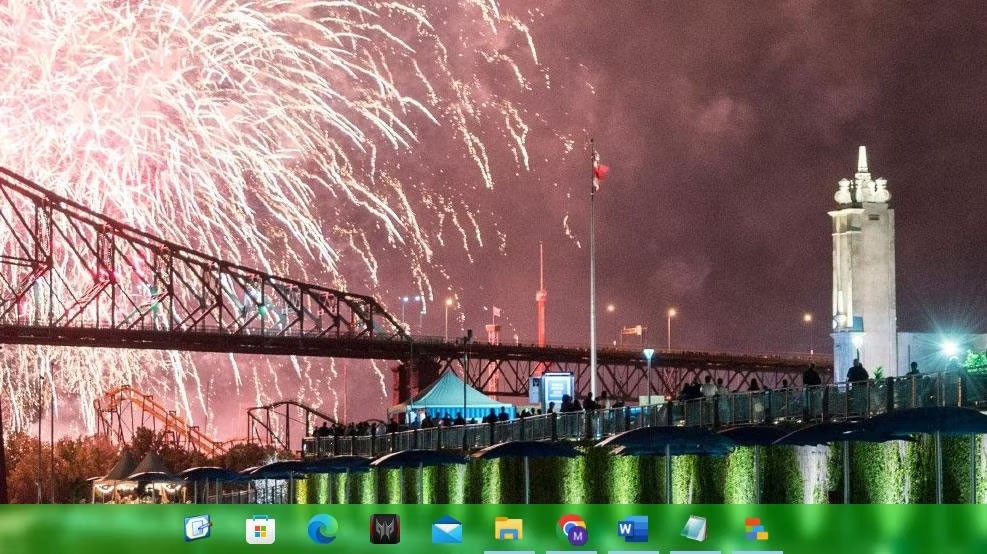
การเปิดใช้ งานการตั้งค่าแสดงวินาทีของนาฬิกาจะเพิ่มวินาทีลงในนาฬิกาในถาดระบบ คุณจะต้องรีสตาร์ท Windows เพื่อให้การตั้งค่านั้นมีผล วิธีอื่นในการกำหนดค่านาฬิกาถาดระบบให้แสดงวินาทีใน Windows 10 คือการปรับเปลี่ยนรีจิสทรีด้วยตนเองหรือดำเนินการคำสั่ง PowerShell
VPN คืออะไร มีข้อดีข้อเสียอะไรบ้าง? มาพูดคุยกับ WebTech360 เกี่ยวกับนิยามของ VPN และวิธีนำโมเดลและระบบนี้ไปใช้ในการทำงาน
Windows Security ไม่ได้แค่ป้องกันไวรัสพื้นฐานเท่านั้น แต่ยังป้องกันฟิชชิ่ง บล็อกแรนซัมแวร์ และป้องกันไม่ให้แอปอันตรายทำงาน อย่างไรก็ตาม ฟีเจอร์เหล่านี้ตรวจจับได้ยาก เพราะซ่อนอยู่หลังเมนูหลายชั้น
เมื่อคุณเรียนรู้และลองใช้ด้วยตัวเองแล้ว คุณจะพบว่าการเข้ารหัสนั้นใช้งานง่ายอย่างเหลือเชื่อ และใช้งานได้จริงอย่างเหลือเชื่อสำหรับชีวิตประจำวัน
ในบทความต่อไปนี้ เราจะนำเสนอขั้นตอนพื้นฐานในการกู้คืนข้อมูลที่ถูกลบใน Windows 7 ด้วยเครื่องมือสนับสนุน Recuva Portable คุณสามารถบันทึกข้อมูลลงใน USB ใดๆ ก็ได้ที่สะดวก และใช้งานได้ทุกเมื่อที่ต้องการ เครื่องมือนี้กะทัดรัด ใช้งานง่าย และมีคุณสมบัติเด่นดังต่อไปนี้:
CCleaner สแกนไฟล์ซ้ำในเวลาเพียงไม่กี่นาที จากนั้นให้คุณตัดสินใจว่าไฟล์ใดปลอดภัยที่จะลบ
การย้ายโฟลเดอร์ดาวน์โหลดจากไดรฟ์ C ไปยังไดรฟ์อื่นบน Windows 11 จะช่วยให้คุณลดความจุของไดรฟ์ C และจะช่วยให้คอมพิวเตอร์ของคุณทำงานได้ราบรื่นยิ่งขึ้น
นี่เป็นวิธีเสริมความแข็งแกร่งและปรับแต่งระบบของคุณเพื่อให้การอัปเดตเกิดขึ้นตามกำหนดการของคุณเอง ไม่ใช่ของ Microsoft
Windows File Explorer มีตัวเลือกมากมายให้คุณเปลี่ยนวิธีดูไฟล์ สิ่งที่คุณอาจไม่รู้ก็คือตัวเลือกสำคัญอย่างหนึ่งถูกปิดใช้งานไว้ตามค่าเริ่มต้น แม้ว่าจะมีความสำคัญอย่างยิ่งต่อความปลอดภัยของระบบของคุณก็ตาม
ด้วยเครื่องมือที่เหมาะสม คุณสามารถสแกนระบบของคุณและลบสปายแวร์ แอดแวร์ และโปรแกรมอันตรายอื่นๆ ที่อาจแฝงอยู่ในระบบของคุณได้
ด้านล่างนี้เป็นรายการซอฟต์แวร์ที่แนะนำเมื่อติดตั้งคอมพิวเตอร์ใหม่ เพื่อให้คุณสามารถเลือกแอปพลิเคชันที่จำเป็นและดีที่สุดบนคอมพิวเตอร์ของคุณได้!
การพกพาระบบปฏิบัติการทั้งหมดไว้ในแฟลชไดรฟ์อาจมีประโยชน์มาก โดยเฉพาะอย่างยิ่งหากคุณไม่มีแล็ปท็อป แต่อย่าคิดว่าฟีเจอร์นี้จำกัดอยู่แค่ระบบปฏิบัติการ Linux เท่านั้น ถึงเวลาลองโคลนการติดตั้ง Windows ของคุณแล้ว
การปิดบริการเหล่านี้บางอย่างอาจช่วยให้คุณประหยัดพลังงานแบตเตอรี่ได้มากโดยไม่กระทบต่อการใช้งานประจำวันของคุณ
Ctrl + Z เป็นปุ่มผสมที่นิยมใช้กันมากใน Windows โดย Ctrl + Z ช่วยให้คุณสามารถเลิกทำการกระทำในทุกส่วนของ Windows ได้
URL แบบย่อนั้นสะดวกในการล้างลิงก์ยาวๆ แต่ก็ซ่อนปลายทางที่แท้จริงไว้ด้วย หากคุณต้องการหลีกเลี่ยงมัลแวร์หรือฟิชชิ่ง การคลิกลิงก์นั้นโดยไม่ระวังไม่ใช่ทางเลือกที่ฉลาดนัก
หลังจากรอคอยมาอย่างยาวนาน ในที่สุดการอัปเดตหลักครั้งแรกของ Windows 11 ก็ได้เปิดตัวอย่างเป็นทางการแล้ว













